老白菜分区工具DiskGenius格式化分区教程
来源:www.laobaicai.net 发布时间:2015-10-14 11:06
大多数用户在使用老白菜装机工具重装系统的时候,都习惯直接将其他的分区格式化,以便一次性清理硬盘分区中的所有垃圾文件,但是也有部分用户表示不懂的如何在老白菜PE系统格式化硬盘分区,下面就一起来看看老白菜分区工具DiskGenius格式化分区教程。
1.将制作好的老白菜u盘启动盘插入usb接口,然后重启电脑进入到老白菜主菜单界面,移动光标选择“【03】运行老白菜Win8PE优化版(新电脑)”回车确认。如下图所示
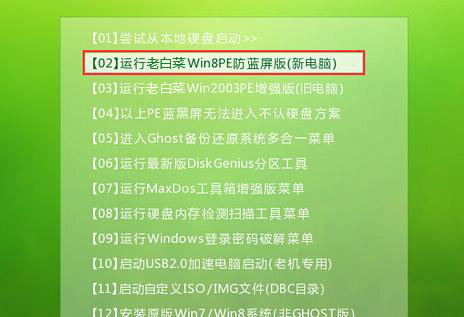
2.成功登录到老白菜pe系统桌面后,点击打开桌面的DiskGenius分区工具图标。如下图所示
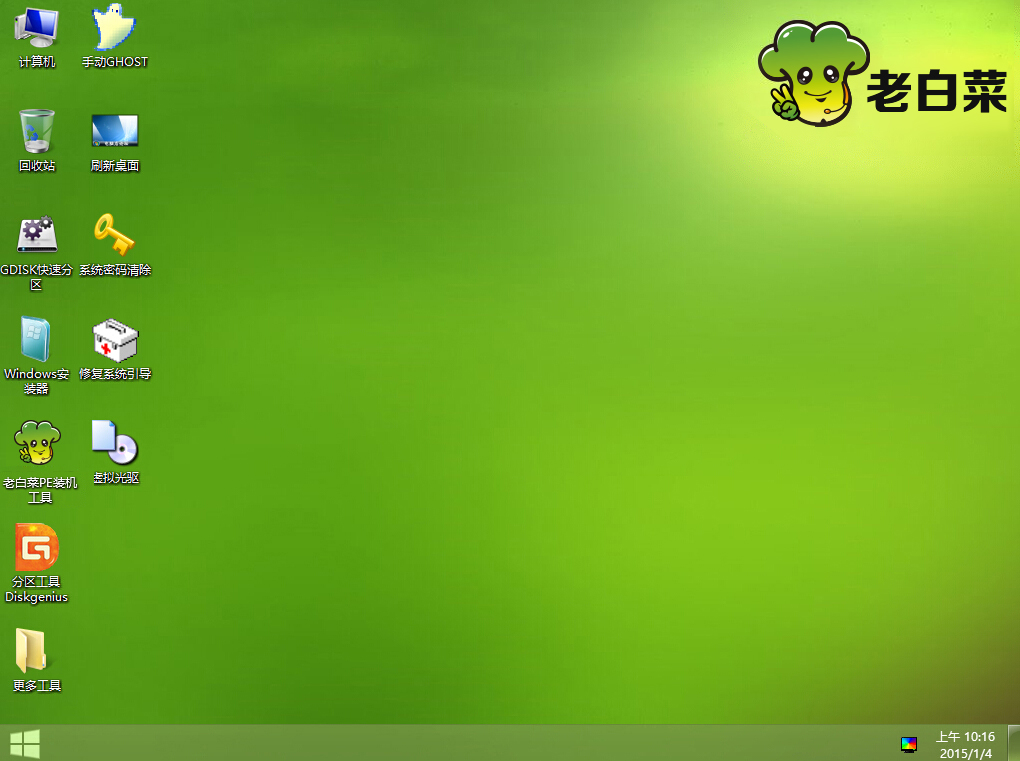
3.在打开的DiskGenius分区工具窗口中,选中需要进行格式化的分区,然后点击“格式化”按钮。如下图所示
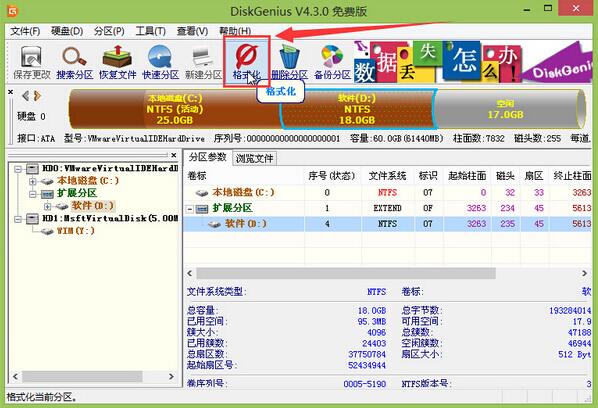
4.在弹出的格式化窗口中,点击格式化按钮之后,在弹出的格式化分区窗口中点击“格式化”键。如下图所示
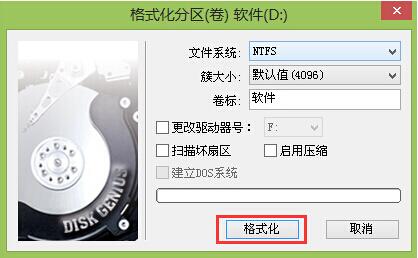
5.最后在弹出的DiskGenius提示窗口中,点击“是(Y)”开始格式化硬盘分区,期间可能需要几分钟的等待时间,用户们只需要耐心等待格式化完毕即可。如下图所示
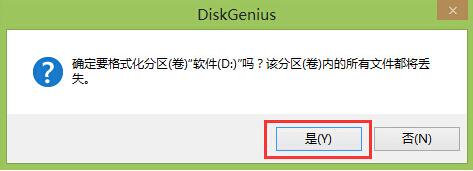
学会了老白菜分区工具DiskGenius格式化分区教程,想要直接在老白菜PE系统格式化硬盘分区的用户,可以尝试以上的老白菜使用教程操作看看,希望以上的老白菜使用教程可以给大家带来更多的帮助。
推荐阅读
"老白菜电脑系统维护必备神器"
- 老白菜电脑装机维护好工具 2025-07-28
- 老白菜U盘启动盘:电脑装机维护的实用利器 2025-07-25
- 联想小新 Air 14 2022版笔记本安装win10系统教程 2024-05-07
- 戴尔灵越14 Pro 2022版笔记本安装win7系统教程 2024-05-07
红米Book Pro 14 锐龙版 2022笔记本安装win11系统教程
- 联想IdeaPad 15s 2022版笔记本安装win7系统教程 2024-05-05
- 联想小新 Pro 14 2022 锐龙版笔记本安装win11系统教程 2024-05-05
- 外星人X14 R1笔记本使用老白菜u盘一键安装win10系统教程 2024-05-05
- 华为MateBook D 15 2022版笔记本安装win7系统教程 2024-05-04
老白菜下载
更多-
 老白菜怎样一键制作u盘启动盘
老白菜怎样一键制作u盘启动盘软件大小:358 MB
-
 老白菜超级u盘启动制作工具UEFI版7.3下载
老白菜超级u盘启动制作工具UEFI版7.3下载软件大小:490 MB
-
 老白菜一键u盘装ghost XP系统详细图文教程
老白菜一键u盘装ghost XP系统详细图文教程软件大小:358 MB
-
 老白菜装机工具在线安装工具下载
老白菜装机工具在线安装工具下载软件大小:3.03 MB










